¿Cómo puedo cambiar el grosor de una forma en Photoshop?
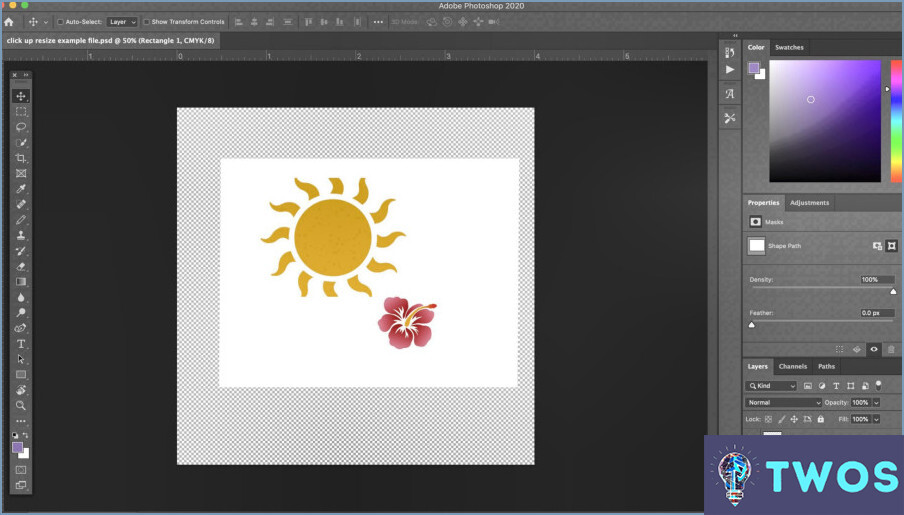
A cambiar el grosor de una forma en Photoshop, siga estos pasos:
- Seleccione la forma que desea modificar. Utilice los botones Herramienta Mover (tecla de acceso directo: V) para hacerlo. Haga clic en la forma para seleccionarla.
- Una vez seleccionada la forma, vaya a la herramienta Barra de opciones en la parte superior de la pantalla. Aquí encontrará las opciones Anchura y Altura herramientas.
- Ajustar la anchura para cambiar el grosor de la forma. Puede escribir un valor específico o utilizar las flechas arriba y abajo para aumentar o disminuir el valor.
- Si desea mantener las proporciones de la forma mientras se cambia su grosor, asegúrese de que el parámetro Mantener relación de aspecto (icono de cadena vinculado) está activado. Esto asegura que cuando se ajusta el ancho, la altura se ajustará automáticamente para mantener la forma proporcional.
- Como alternativa, puede utilizar el botón Herramienta de transformación para cambiar el tamaño o girar la forma. Para acceder a esta herramienta, vaya a Editar > Transformación libre (atajo de teclado: Ctrl+T o Comando+T en Mac). Arrastre los tiradores del cuadro delimitador para cambiar el tamaño de la forma.
- Para quitar el color de texto de relleno en Photoshop, seleccione el botón Herramienta Texto (tecla de acceso directo: T), haga clic en el texto para seleccionarlo y, a continuación, vaya a la pestaña Barra de opciones y haga clic en el botón Cuadro de colores. Elija Sin Color (el recuadro blanco con una línea diagonal roja que lo atraviesa).
Recuerde guardar los cambios una vez que esté satisfecho con el nuevo grosor de su forma.
¿Cómo hacer líneas menos gruesas en Photoshop?
En Photoshop, el ajuste del grosor de las líneas se puede lograr a través de un par de métodos eficaces. En primer lugar, la función Pincel puede utilizarse. Seleccione un pincel pequeño y suave y pinte sobre la línea. Modificando posteriormente el tamaño o la dureza del pincel, la línea puede hacerse más fina.
Alternativamente, el Herramienta Borrador ofrece otra solución. Al borrar partes de la línea, ésta se vuelve progresivamente más fina hasta alcanzar la visibilidad deseada. Ambos métodos proporcionan control sobre el grosor de la línea, permitiéndole ajustar su trabajo a la perfección.
¿Cómo puedo oscurecer líneas en Photoshop?
Cómo oscurecer líneas en Photoshop se puede lograr a través de un par de métodos eficaces. En primer lugar, el "herramienta "Oscurecer es una práctica opción situada en el menú Edición. Esta herramienta le permite intensificar el color de sus líneas con facilidad. Alternativamente, la herramienta "filtro "Luz dura que se encuentra en el menú Filtro es otra opción excelente. Este filtro mejora el contraste y la profundidad de las líneas, dándoles un aspecto más oscuro. Ambos métodos son sencillos y pueden utilizarse en función de sus necesidades específicas.
¿Cómo se cambia el grosor de una línea en procreate?
En Procreate, alterando el espesor de una línea se puede lograr a través de un par de métodos. En primer lugar, utilice el botón herramienta Pluma. Esta herramienta proporciona una variedad de opciones para modificar el grosor de la línea. En segundo lugar, la herramienta Herramienta Borrador puede ser empleada. Esta herramienta permite la eliminación de secciones de línea o incluso capas enteras, cambiando efectivamente el grosor percibido de sus líneas.
¿Qué herramienta se utiliza para cambiar el grosor de una línea?
El grosor de una línea puede modificarse con diversas herramientas. A pluma es una herramienta común, capaz de crear líneas de grosor variable en función de la presión aplicada. Del mismo modo, un lápiz permite realizar sutiles ajustes en el grosor de las líneas. Más allá de las herramientas físicas, programas de software ofrecen un control preciso del grosor de las líneas. Estos programas, utilizados a menudo en arte digital o diseño, proporcionan una gama de opciones para ajustar el grosor de la línea a las especificaciones exactas del usuario.
¿Qué opción se utiliza para elegir el grosor de la herramienta de dibujo seleccionada?
En la mayoría de aplicaciones de dibujo la función opción para ajustar el grosor de la herramienta seleccionada se encuentra normalmente en la opción ajustes de la herramienta o en panel de propiedades. Esto permite una gama de grosores, atendiendo a las diversas preferencias de los usuarios. Algunos pueden optar por un herramienta más fina para diseños complejos, mientras que otros prefieren una herramienta más gruesa para trazos más atrevidos. La elección del grosor viene dictada en gran medida por la preferencia del usuario y la naturaleza de la obra.
¿Cómo se cambia el grosor de la herramienta seleccionada?
A cambiar el grosor de una herramienta seleccionada, existen dos métodos principales. En primer lugar, el botón menú contextual ofrece una interfaz intuitiva para realizar ajustes. Basta con hacer clic con el botón derecho del ratón en la herramienta, navegar hasta la opción <> o <> y ajustar el grosor como se desee.
Alternativamente, teclas de acceso directo ofrecen una forma rápida y eficaz de realizar cambios. Estas teclas varían dependiendo del software, pero comúnmente, implican una combinación de las teclas <>, <> o <> junto con una tecla numérica para aumentar o disminuir el grosor. Consulte siempre el manual de usuario o la sección de ayuda del software para conocer las teclas de acceso directo específicas.
¿Qué deslizador se utiliza para cambiar el grosor de un objeto?
Para cambiar el grosor de un objeto, no existe un control deslizante específico. En su lugar, puede ajustar el grosor utilizando varias herramientas u opciones dependiendo del software o aplicación que esté utilizando. Estos son algunos métodos comunes para modificar el grosor de los objetos:
- Escalado: Puede cambiar el tamaño del objeto proporcionalmente para aumentar o disminuir su grosor.
- Extrusión: En el software de modelado 3D, puede extruir una forma 2D para darle profundidad y ajustar el grosor.
- Ajustes de trazo o contorno: Algunos programas de diseño permiten modificar el grosor del trazo o contorno de un objeto.
Recuerde que el método para modificar el grosor de un objeto puede variar en función del software o aplicación específicos que esté utilizando.
¿Cómo se adelgazan las líneas?
Para reducir el grosor de las líneas, puede emplear un par de métodos eficaces. En primer lugar, cuando utilice un lápiz o un bolígrafo, aplique una ligera presión para crear líneas más finas. Esta técnica permite un mayor control y precisión. En segundo lugar, puede optar por una pincel o aerógrafo para conseguir líneas más finas. Estas herramientas ofrecen una aplicación más fluida y delicada, lo que se traduce en trazos más finos. Utilizando estas técnicas, puedes crear sin esfuerzo líneas más finas en tus obras de arte o escritos. Experimenta con diferentes herramientas y presiones hasta encontrar el equilibrio perfecto para el resultado deseado.
Deja una respuesta

Artículos Relacionados